Archive:Kdenlive/Manual/Transitions/ru: Difference between revisions
Smolyaninov (talk | contribs) Created page with "В старых версиях: Если навести курсор на область перекрытия на монтажном столе, появится зелёны..." |
Smolyaninov (talk | contribs) No edit summary |
||
| Line 50: | Line 50: | ||
Начиная с версии 17.04 наведите указатель мыши на любой нижний угол клипа, появится подсказка с надписью «Щёлкните для добавления перехода». После щелчка мышью, будет автоматически добавлен переход «Наплыв». | Начиная с версии 17.04 наведите указатель мыши на любой нижний угол клипа, появится подсказка с надписью «Щёлкните для добавления перехода». После щелчка мышью, будет автоматически добавлен переход «Наплыв». | ||
{{#ev:youtube| | {{#ev:youtube|4Bx7iIfXqwM}} | ||
В старых версиях: | В старых версиях: | ||
Revision as of 15:38, 2 March 2019
Переходы
В Kdenlive переходы рассматриваются, как способ соединения клипов расположенных на разных дорожках. Используя переходы Kdenlive вы сможете добавить много разных эффектов перехода и компоновки клипов.
Как добавить переход
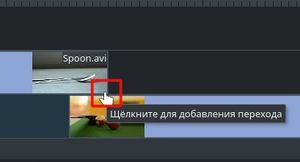
Чтобы добавить переход, расположите клипы на монтажном столе так, чтобы конец одного перекрывал начало другого.

Щёлкните правой кнопкой мыши в точке перекрытия, выберите , затем выберите один из переходов из выпадающего меню.
См. Краткое руководство - добавление перехода
Вкладка Свойства (версия >= 15.12)
В версии kdenlive 15.12 стек эффектов был объединён со вкладкой «Переход» для создания окна/вкладки «Свойства».
В окне «Свойства» отображаются параметры эффектов для текущего выбранного клипа (рисунок 1) или параметры выбранного в настоящий момент перехода (рисунок 2), зависит от того, что выбрано в данный момент клип или переход.
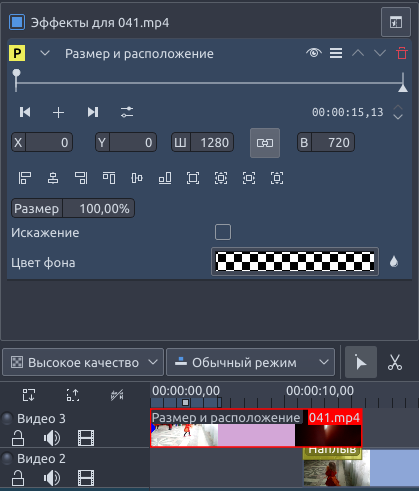 |
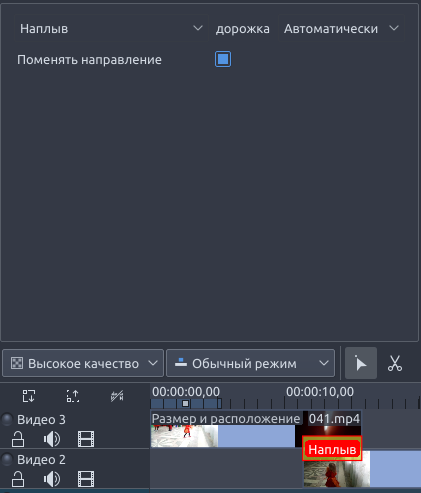 |
Если вы выберете переход на монтажном столе  , его параметры появятся на вкладке Свойства (рисунок 2).
, его параметры появятся на вкладке Свойства (рисунок 2).
Предварительно просмотрите работу перехода, чтобы убедиться, что он работает в верном направлении. Например, если выбран переход «Наплыв» и он работает в правильном направлении, то первый клип должен плавно уйти во второй. Но если направление перехода неверно первый клип внезапно исчезнет (сменится вторым клипом). Затем наложится на второй клип и снова исчезнет резко перейдя ко второму клипу. Если ваш переход идёт в неверном направлении, просто установите флажок «Поменять направление» во вкладке «Свойства».
Вкладка Переходы (до версии 15.12)
Если вы выберите переход на монтажном столе  его свойства появятся во вкладке Переходы (Transition).
его свойства появятся во вкладке Переходы (Transition).

Если вкладка Переходы (Transition) не отображается, добавьте её через меню .
Предварительно просмотрите работу перехода, чтобы убедиться, что он работает в верном направлении. Например, если выбран переход «Наплыв» и он работает в правильном направлении, то первый клип должен плавно уйти во второй. Но если направление перехода неверно первый клип внезапно исчезнет (сменится клипом второй дорожки). Затем наложится на второй клип и снова исчезнет резко перейдя ко второму клипу. Если у вашего перехода неправильное направление, просто выберите флажок в параметрах перехода.
Как создавать переходы одним кликом
There is a shortcut for creating transitions between two tracks that overlap.
Начиная с версии 17.04 наведите указатель мыши на любой нижний угол клипа, появится подсказка с надписью «Щёлкните для добавления перехода». После щелчка мышью, будет автоматически добавлен переход «Наплыв».
{{#ev:youtube|4Bx7iIfXqwM}}
В старых версиях: Если навести курсор на область перекрытия на монтажном столе, появится зелёный треугольник. Щелчок по нему добавит переход «Наплыв».
{{#ev:youtube|h1k7GbEssqA}}
Автоматические переходы
If a transition is set as an "Automatic Transition" and you adjust the overlap between the two clips involved in the transition, then the length of the transition will automatically adjust to cover the region where the clips overlap.
You can toggle off this feature on a transition by selecting the transition and choosing Automatic Transition from the menu.
Transitions will be created with the Automatic transition property set to true by default if the Automatic Transitions Button is active.
When Automatic Transition is off and you move a clip to change the overlapping region, then the length of the transition does not automatically adjust.
Mixing titles, images and Videos with Transitions
{{#ev:youtube|f6VHlOZutm8|500|left|Image and Title Layers Transparency Tutorial - qubodupl/Open Source Bug}}
Keyframe Animations Using Transitions
{{#ev:youtube|M8hC5FbIzdE|428|center|Keyframe Animation - Linuceum}}
List of Transitions
См. так же алфавитный список Эффекты и переходы (Effects and Transitions) .
See also alpha operation transitions for a comparison of the various alpha operation-type transitions (addition, addition_alpha, alphaatop, alphain, alphaout, alphaover and alphaxor) .
- addition
- addition_alpha
- Affine
- alphaatop
- alphain
- alphaout
- alphaover
- alphaxor
- burn
- Cairo Affine Blend
- Cairo Blend
- color_only
- Composite
- Composite and transform
- darken
- difference
- Dissolve
- dodge
- grain_extract
- hardlight
- Hue
- lighten
- Matte
- multiply
- overlay
- Region
- Saturation
- screen
- Slide
- softlight
- subtract
- UV Map
- value
- Video Quality Measurement
- Wipe
FAQ
Q: Как добавить эффект перекрестное затухание (cross fading) ?
A: Make clips on two tracks overlap in time, then click the green triangle flashing in the bottom corner of the top clip (see Transition).
